2. 엑셀 중복값 표시 및 추출과 중복값 찾기 후 제거하기
3. 엑셀 단축키 병합과 단축키 모음으로 업무 시간 단축하기
5. 엑셀 열 너비 같게 하는 방법과 단축키를 사용하는 방법 그리고 열 너비 고정하기
엑셀 중복값 표시 및 추출과 중복값 찾기 후 제거하기
엑셀에서 중복값을 찾고 중복값을 표시 및 추출하고 중복값을 제거하는 방법을 알아볼고 한다.
내가 알고 있는 방법은 3가지 방법이 있다.
첫째 필터로 텍스트를 오름차순, 내림차순으로 정렬해서 중복을 확인해서 직접 삭제하는 방법
둘째 중복된 서식으로 데이터의 중복을 찾아서 삭제하는 방법
셋째 중복된 항목을 제거하는 방법
필터 정렬로 중복값 찾기
그럼 우선 첫번째 필터로 텍스트를 오름, 내림 차순으로 정렬하는 방법이다.
필터를 적용할 셀 영역을 선택 후 정렬 및 필터 > 필터를 클릭한다.

간단한 방법으로 쉽게 필터를 생성할 수 있다.
필터가 적용되면 해당 항목에 화살표 버튼을 눌러서 텍스트 오름차순 정렬(S), 텍스트 내림차순 정렬(O) 둘 중 하나를 선택해서 텍스트 정렬을 한다.
하단의 선택박스에서 원하는 필드를 선택해서 선택 항목만 볼수도 있다.

텍스트 내림차순으로 정렬하면 아래와 같이 정렬된 모습을 볼 수 있다.
정렬되면 중복된 데이터를 찾기 쉽기 때문에 이 상태에서 삭제 항목을 삭제해도 될것 같다.

중복된 서식으로 데이터의 중복을 찾아서 삭제
두번째 방법으로
중복을 체크할 셀영역을 선택 후 상단 메뉴의 홈 > 조건부 서식 > 셀 강조 규칙 > 중복 값을 클릭한다.

중복된 값들이 셀에 빨강 색상으로 표시가 된다.
적용할 서식에는 진한 빨강 텍스트가 있는 연한 빨강 채우가, 빨간 텍스트, 빨강 테두리 등등을 선택할수도 있다.

중복된 항목제거로 중복 데이터 찾기
마지막 방법으로 중복된 항목 제거 방법을 사용한다.
셀 영역을 선택 후 상단 메뉴의 데이터 > 중복된 항목 제거를 클릭한다.
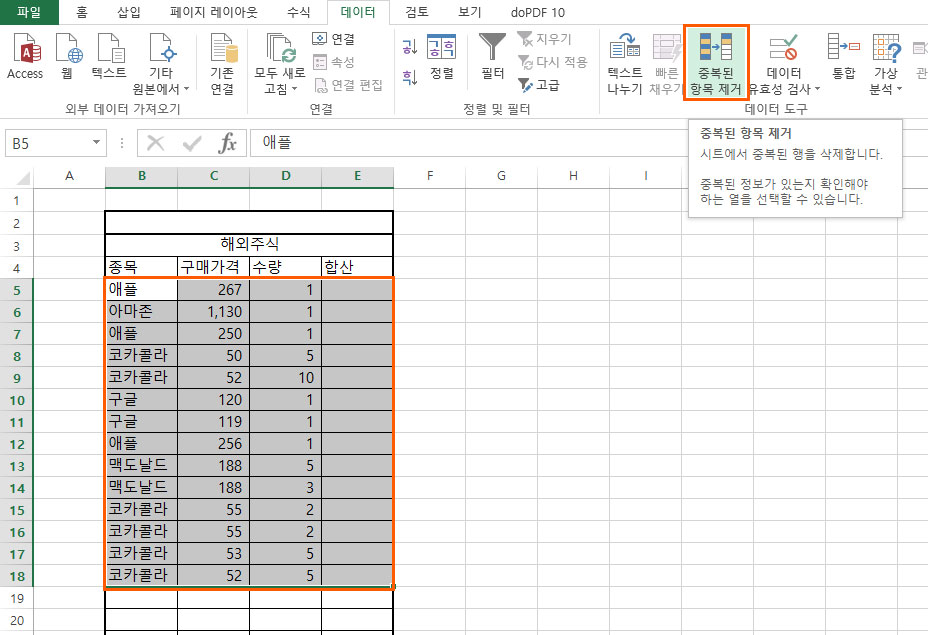
중복된 항목 제거라는 팝업창이 나올 것이다.
종목 부분을 선택하고 확인을 한다.
종목 필드를 기준으로 데이터 중복 체크 후 중복된 데이터를 삭제하게 된다.
여러 항목을 체크할 경우 여러 항목의 중복을 체크해서 삭제하게 된다.

'8개의 중복된 값이 검색되어 제거했습니다. 6개의 고유한 값을 그대로 유지됩니다.'
라는 문구와 함께 중복된 데이터가 삭제된것을 볼 수 있다.

이상으로 엑셀에서 중복된 데이터 찾기, 중복된 데이터 표시, 중복된 데이터 삭제 하는 방법을 정리해 봤다.
'Excel' 카테고리의 다른 글
| [Excel] 엑셀 인쇄영역 설정 및 줄바꾸기 단축키 (0) | 2020.03.19 |
|---|---|
| [Excel] 엑셀 COUNTIF 함수와 COUNTIFS 함수 비교 (0) | 2020.03.17 |
| [Excel] 엑셀 단축키 병합과 단축키 모음으로 업무 시간 단축하기 (0) | 2020.03.12 |
| [Excel] 엑셀 더하기 나누기 빼기 함수 모음 (0) | 2020.03.09 |
| [Excel] 엑셀 열 너비 같게 하는 방법과 단축키를 사용하는 방법 그리고 열 너비 고정하기 (0) | 2020.03.07 |


